Podle Sukanya K M
Kdykoli otevřete více oken Průzkumníka souborů, Průzkumník je považuje za jeden proces. Nyní by vás mohlo zajímat, co to vlastně znamená. Proces není nic jiného než program, který je právě spuštěn. Kdykoli otevřete Průzkumník souborů vícekrát, řekněte jednou pro otevření posledních souborů, jednou pro otevření složky pro stahování a jednou pro otevření jednotky C:. To vše bude považováno za jediný program, který má být spuštěn Průzkumníkem souborů. Ve skutečnosti provede proces s názvem explorer.exe a pokaždé, když otevřete nové okno, přečte veškerý obsah z registru.
Jaké mohou být nedostatky? Řeknu ti to. Předpokládejme, že tento průzkumník zavěsí. Spíše než aby aktuální okno nereagovalo, celé proces končí a všechna okna se otevřela. To způsobí, že uživatelská rozhraní také zavěsí. Tento článek poskytuje východisko. Otevírá každé okno v Průzkumníku souborů jako samostatný proces. Přečtěte si, abyste věděli, jak to lze udělat.
KROKY OTEVŘENÍ SOUBORU EXPLORER JAKO SAMOSTATNÝ PROCES
KROK 1
- Otevřete Kontrolní panel otevřením z nabídky Start vlevo dole na ploše.
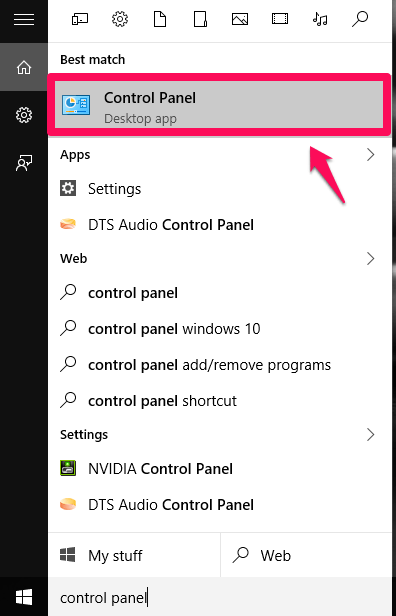
KROK 2
- Objeví se nastavení ovládacího panelu. Z možností, které se objeví, vyberte jednu vpravo, Vzhled a přizpůsobení.
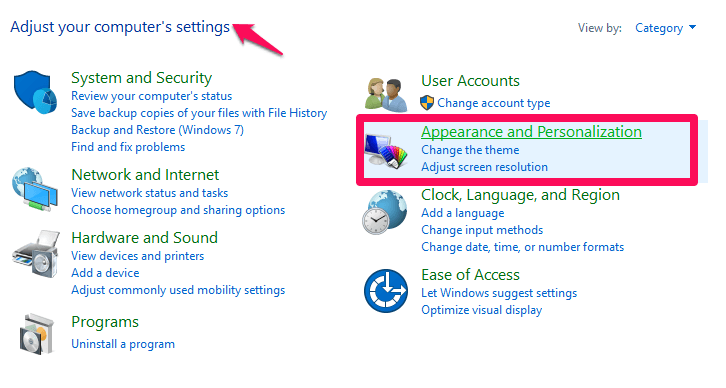
KROK 3
- Jakmile se otevře další okno, budete si muset vybrat Možnosti Průzkumníka souborů.
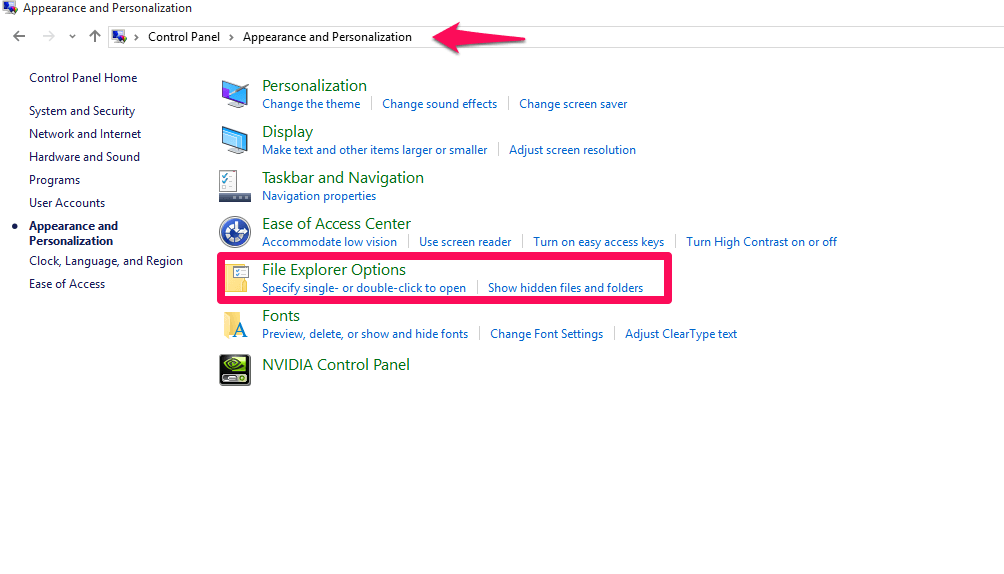
KROK 4
- Ze tří karet zobrazených v horní části vyberte kartu s názvem Pohled. Když se posunete dolů, najdete možnost, která říká: Spusťte složku Windows v samostatném procesu. Zaškrtněte políčko nalevo a stiskněte tlačítko Použít. Také stiskněte tlačítko OK, aby se všechny změny projevily.
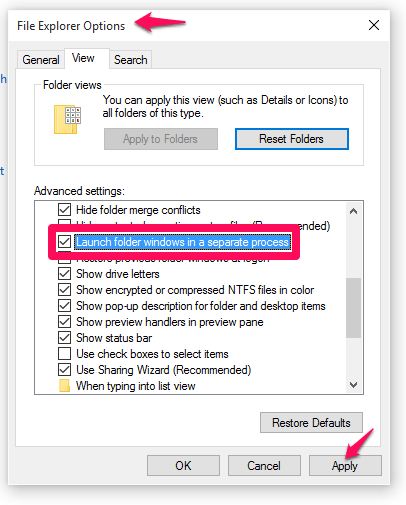
A je to. Nyní bude spuštěn jako samostatný proces.
Alternativou je celý proces provést z okna Spustit. Podívejme se, jak to lze udělat.
KROK 1
- Otevřete BěhOkno stisknutím klávesy Windows + R společně.
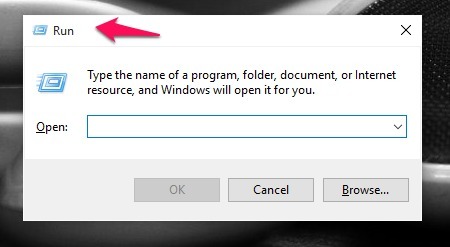
KROK 2
- Jakmile se okno otevře, zadejte do textového pole pod ním následující příkaz a stiskněte tlačítko OK.
explorer.exe / samostatný.
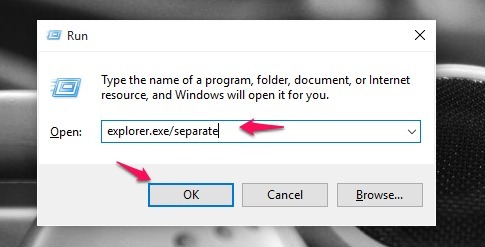
Tím se nyní otevře každé nové okno v samostatném procesu. A je to.
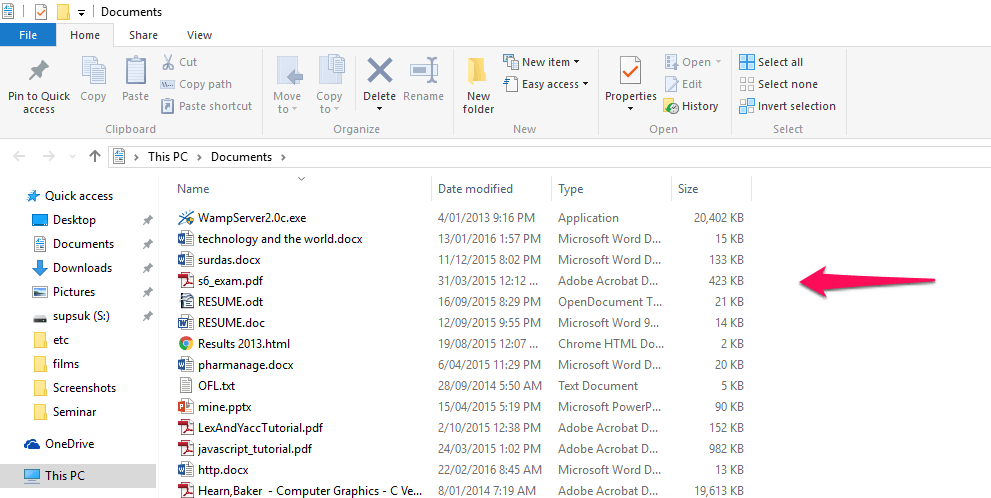
Vyzkoušejte výše uvedené kroky a zachraňte svůj systém před haváriemi. Doufám, že jste se při čtení článku bavili.


![[Oprava] Konzola Microsoft Management Console přestala fungovat](/f/a680df2ae32e8cfdeccdc913d8e15b77.png?width=300&height=460)